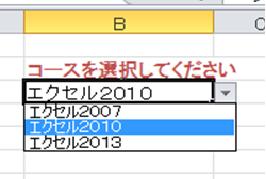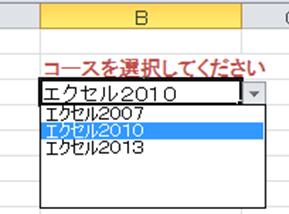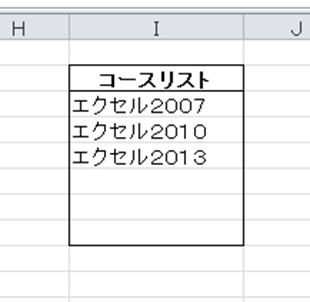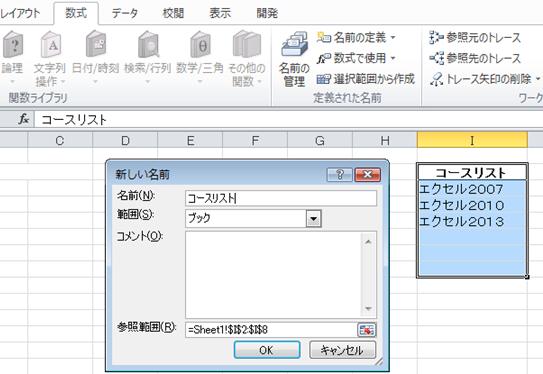エクセルの入力規則から 空欄も含めたドロップダウンを作成する
Q.エクセル初心者です。入力規則でドロップダウンリストに空欄を作りたいのですが、どのようにしたらよいでしょうか。
A.入力フォームなどを作成していて、入力される値が決まっているものには、複数の候補から選ぶだけの入力規則のリストという便利な機能があります。
ドロップダウンされた候補から選ぶだけなので、手間が省けるうえ入力ミスもなくなります。
さて、ご質問では「その他」という選択肢ではなく「空欄」も候補に加えたいということですので、簡単な方法をご紹介します。
例として図1のように「コース選択」をドロップダウンさせてみました。
図1
「エクセル2007」「エクセル2010」「エクセル2013」です。この下に空欄を表示させます。
データタブ「データツール」グループにある入力規則をクリックするとデータの入力規則ダイアログボックスが表示されます。
入力値の種類から「リスト」を選び「元の値」には図2のように選択肢を半角カンマで区切って入力します。
図2
そして空欄ですが、全角でスペースを挿入します。半角ではなく全角です。
ドロップダウンリストに空欄ができました。
図3
または、別のセルに項目欄下に空欄セルも含めたリストを作成し、範囲選択で指定すれば空欄もドロップダウンリストに入ります。
図4
さらに、ご使用予定のリスト範囲を、数式タブ「定義された名前」グループにある「名前の定義」機能で指定すれば、今後増えていく可能性があるものにも自動的に対応できます。
図5